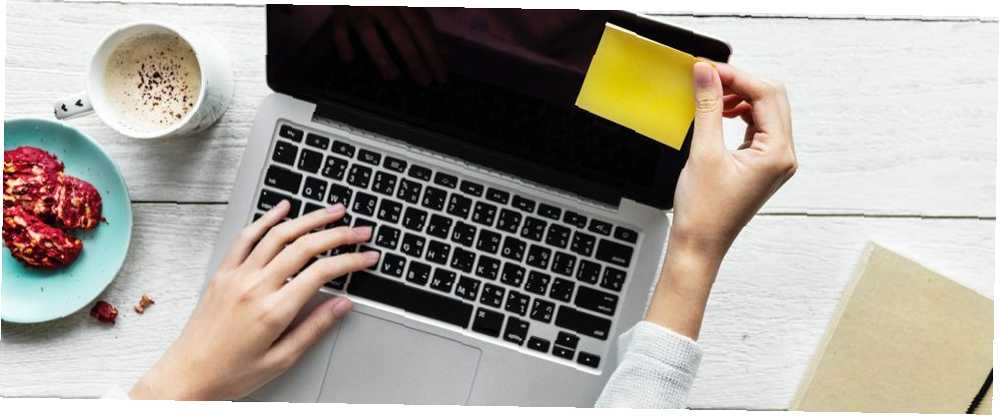
Michael Fisher
0
1130
204
Když procházíte web nebo pracujete uvnitř prohlížeče, je užitečné mít poznámkový blok, který vám umožní číst myšlenky a informace nebo dokonce napsat e-mail. Zde může Poznámkový blok založený na prohlížeči pracovat krásně. Jeho obsah můžete později přesunout do své běžné aplikace pro psaní poznámek nebo do poznámkového bloku.
Jak tedy můžete z vašeho prohlížeče udělat poznámkový blok? Pojďme to zjistit.
(Budeme hledat minimální řešení typu stopgap místo plnohodnotných aplikací pro vytváření poznámek, které vyžadují účet.)
1. Malý kousek kódu
Do adresního řádku prohlížeče zadejte tento jednoduchý fragment kódu a stiskněte klávesu Vstoupit získání okamžitého poznámkového bloku na aktivní kartě:
data: text / html, Kód pracuje s většinou prohlížečů a samotný Poznámkový blok funguje offline. Nejlepší je použít toto jako dočasné řešení, protože vaše poznámky zmizí, když zavřete kartu.
2. Notepin
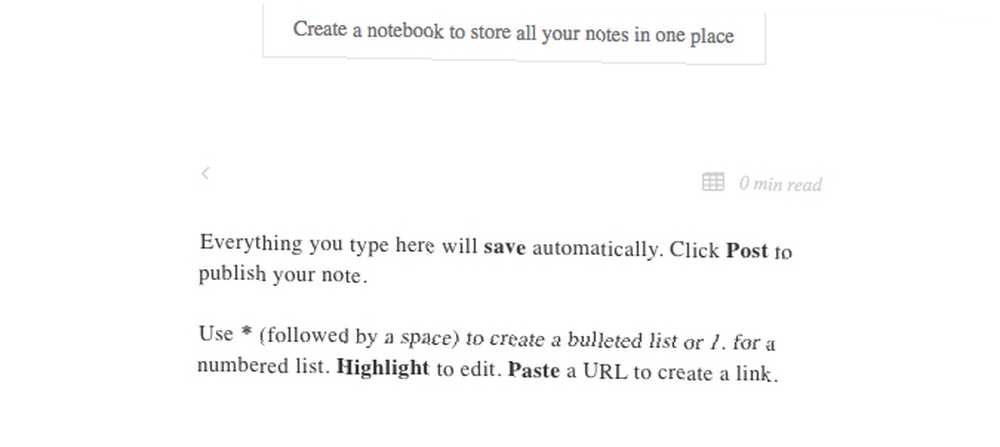
Zkuste Notepin, pokud chcete poznámkový blok se základními možnostmi formátování a vytváření tabulek. To vám umožní publikovat vaše poznámky anonymně.
Po otevření adresy URL aplikace můžete začít psát poznámku ihned. Vaše poznámky se ukládají automaticky, ale mezi relacemi prohlížeče nepřetrvávají. Vyhrazený zápisník však můžete získat na vybrané adrese URL bez registrace.
Stažení: Notepin
3. Litewrite
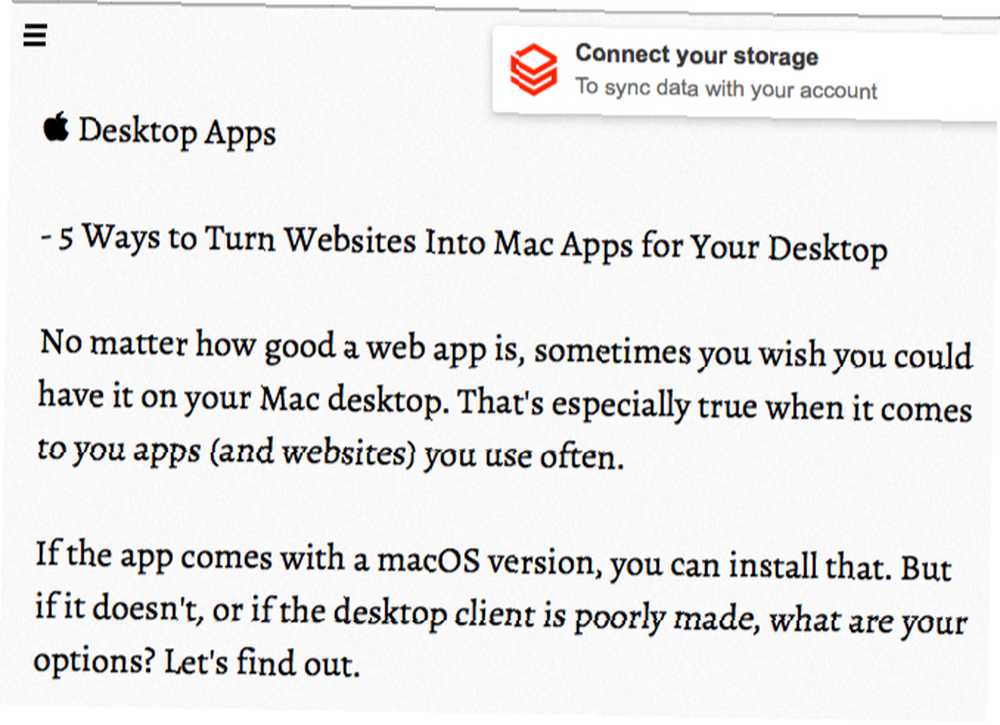
Tato prostá textová aplikace pro psaní poznámek je jednou z našich oblíbených. Je bez rozptýlení, pracuje offline a podporuje více poznámek. Je to také open source!
Vše, co píšete v Litewrite, bude zálohováno do vašeho prohlížeče, což znamená, že je tam vše, i když restartujete prohlížeč nebo dojde-li k jeho selhání. Klikněte na Připojte úložiště widget vpravo nahoře v aplikaci, který umožňuje zálohování do aplikací Dropbox, Google Drive nebo RemoteStorage. Vaše poznámky pak zůstanou přístupné i na cestách.
Pokud chcete poznámkový blok, který podporuje formát RTF, zkuste Wrish. Můžete s ním vytvořit libovolný počet poznámek, ale nedostanete vyhrazené rozhraní, které vám pomůže při třídění poznámek. Pro každou poznámku budete muset znovu uložit záložku URL.
Stažení: Litewrite
4. Shrib
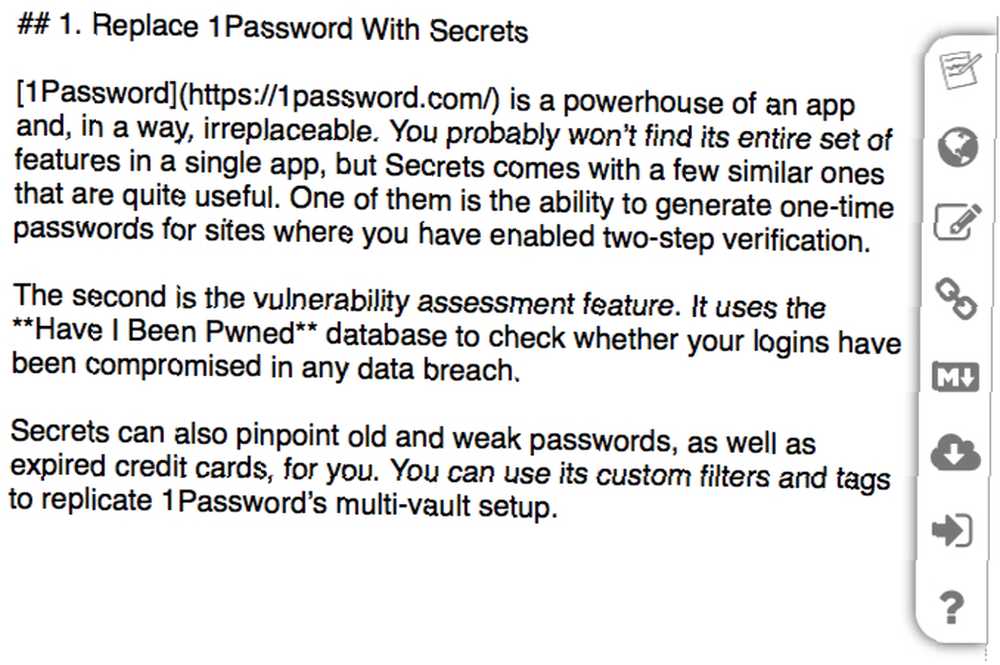
Chcete poznámkový blok typu non-nesmysl s podporou Markdown? Zkuste Shrib. Umožňuje psát poznámky a publikovat je jako webové stránky. Pokud zadáte poznámku pomocí syntaxe Markdown, Shrib vám umožní zobrazit náhled jako Markdown. Umožňuje také upravit adresu URL poznámky tak, aby byla lépe čitelná a snadno zapamatovatelná.
Pokud chcete své poznámky zamknout heslem, vyzkoušejte verzi Shrib založenou na šifrování na adrese secure.shrib.com.
Poznámka: Bohužel se zdá, že neexistují žádná užitečná rozšíření pro psaní poznámek pro Safari. Takže pokud používáte nativní prohlížeč Apple, Shrib, spolu s Notepin, Litewrite a Wrish jsou zvláště užitečné.
Stažení: Shrib
5. Papír pro Chrome
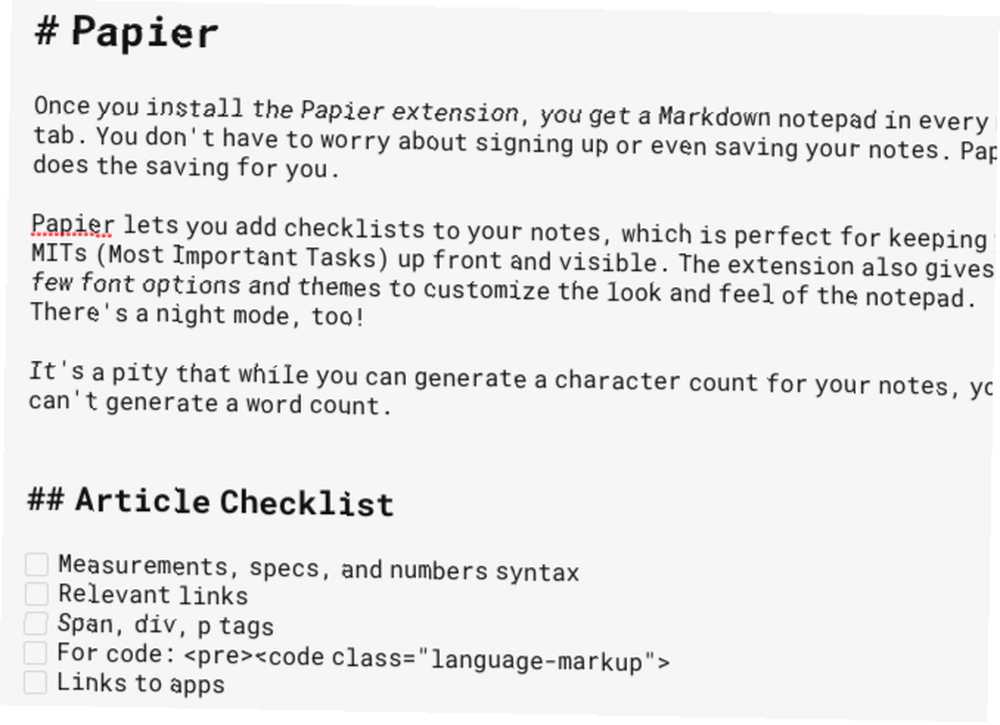
Po instalaci rozšíření Papier získáte poznámkový blok Markdown na každé nové kartě. Nemusíte se starat o registraci nebo dokonce o uložení vašich poznámek. Papier vám ušetří peníze.
Aplikace umožňuje přidat do poznámek kontrolní seznamy, což je ideální pro udržení MIT (nejdůležitějších úkolů) dopředu a viditelných. Rozšíření také poskytuje několik možností písma a motivů k přizpůsobení vzhledu a pocitu poznámkového bloku. K dispozici je také noční režim!
Je to škoda, že i když si můžete vytvořit počet postav pro své poznámky, nedostanete počet slov, který by odpovídal.
Pokud pro vás Papier nefunguje, udělejte snímek Memo Notepad.
Beanote je také skvělá, pokud chcete při prohlížení vytvářet rychlé poznámky nebo pokud chcete anotovat webové stránky. Pěkný výběr barev pro zvýraznění textu. Pomocí tlačítka na liště rozšíření můžete procházet všechny své poznámky.
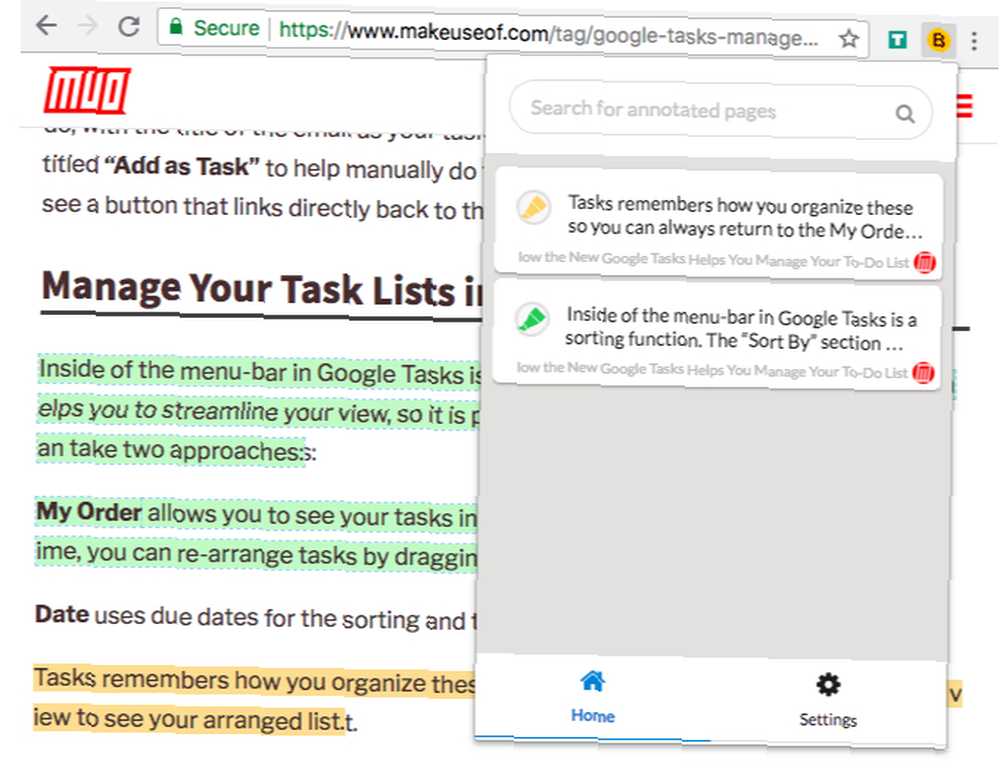
Pokud jste uživatelem Vivaldi, můžete pro vytváření poznámek použít vestavěný nástroj prohlížeče. Pokud to pro vás není ideální, nebojte se. Vzhledem k tomu, že Vivaldi je vidličkou webového prohlížeče Chromium, na kterém je Chrome postaven, rozšíření Chrome také fungují na Vivaldi. Z Internetového obchodu Chrome, včetně Papiera a Beanote, si tedy můžete pořídit libovolná rozšíření pro psaní poznámek.
Stažení: Papier
6. Poznámka Taker pro Firefox
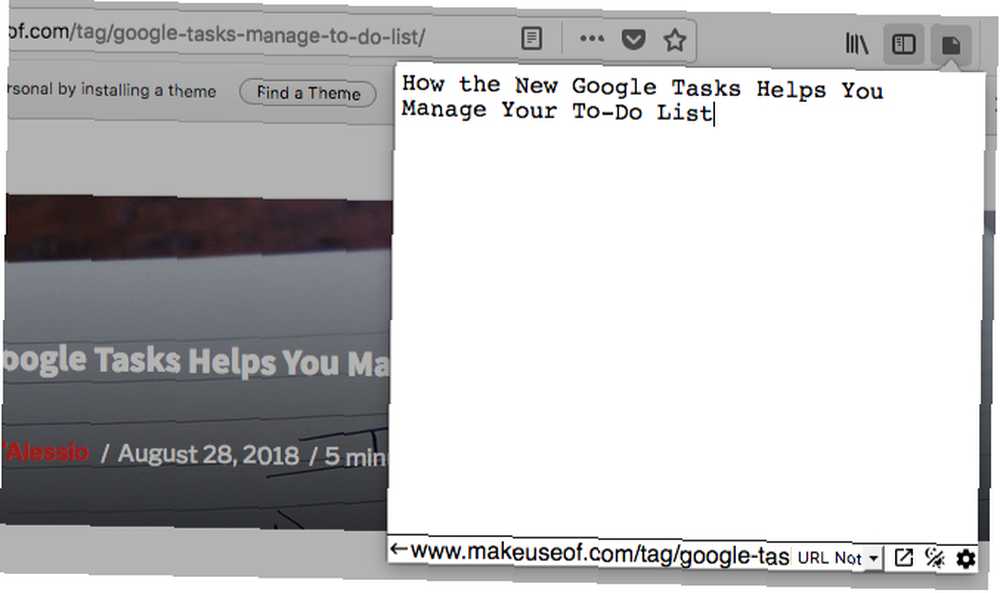
Poznámka: Taker vám poskytne jednoduchý poznámkový blok skrytý uvnitř vyskakovacího panelu nástrojů. I když nemůžete změnit velikost vyskakovacího okna, můžete otevřít poznámkový blok jako panel postranního panelu nebo na nové kartě. Tím získáte více místa pro práci.
Kromě obecných poznámek můžete vytvářet poznámky odkazující na konkrétní domény nebo adresy URL. Tyto prvky se zobrazují jako tituly poznámek, což usnadňuje vyhledávání poznámek vztahujících se ke konkrétním webům a webovým stránkám.
Pokud v rozbalovací nabídce kliknete na ikonu ozubeného kola, získáte přístup k nastavení doplňku. Pokud chcete vylepšit vizuální vlastnosti poznámkového bloku, vydejte se na toto místo.
Můžete také vyzkoušet aplikaci Notes, která je součástí programu Mozilla Test Pilot, což je testovací místo pro funkce Firefoxu.
Stažení: Zapisovatel
7. Rychlé poznámky pro operu
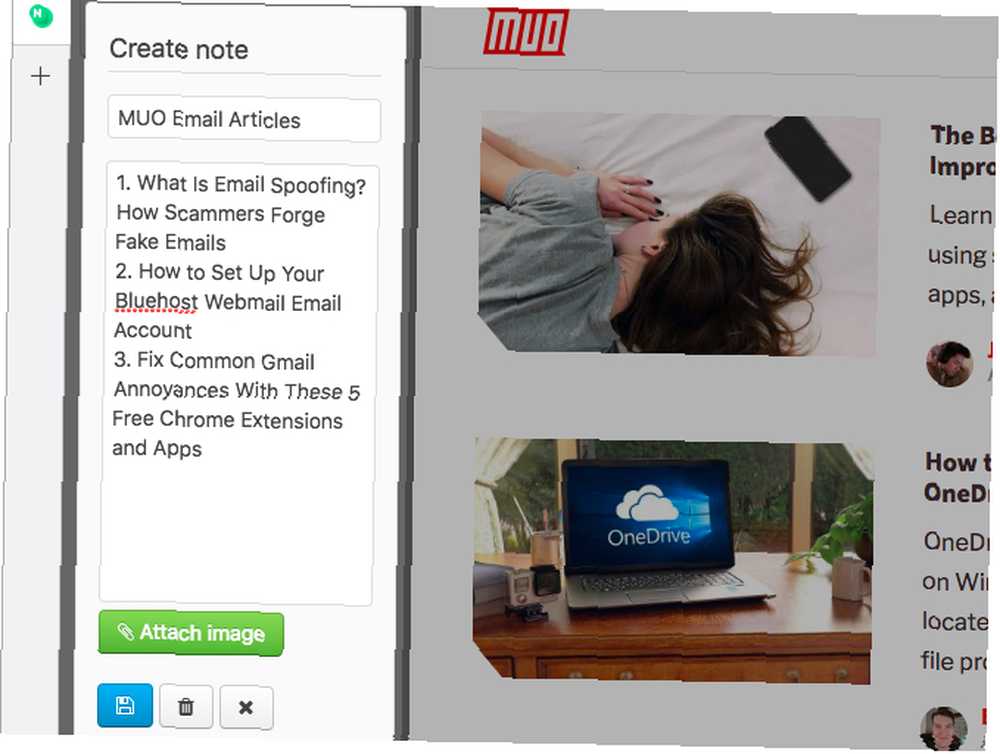
Rychlé poznámky umístí poznámkový blok do postranního panelu Opery, což usnadňuje vytváření poznámek z jakékoli webové stránky a také jejich skrytí, když je nepotřebujete. Poznámkový blok mimochodem podporuje obrazové přílohy.
Mějte na paměti, že budete muset poznámky uložit ručně pomocí Uložit tlačítko pod každou poznámkou. Zdá se, že bohužel neexistuje způsob, jak si poznámky vytisknout.
Pokud se vám nelíbí některá z možností poznámkového bloku, která je k dispozici pro operu, proč nepřinést rozšíření poznámkového bloku z Chrome do Opery?
Stažení: Rychlé poznámky
8. Řečové poznámky pro Chrome
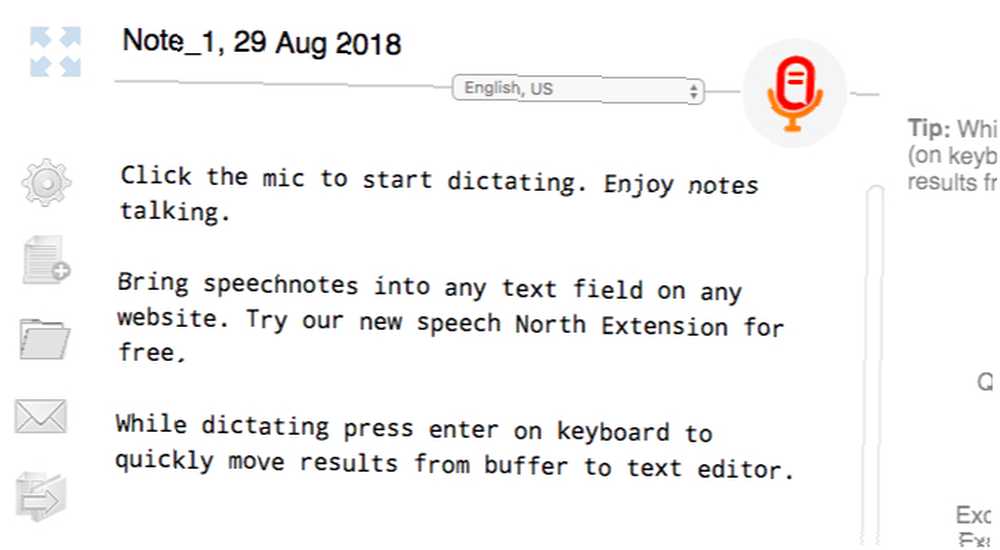
Pokud chcete poznámkový blok, který podporuje psaní hlasem, hlasové poznámky jsou perfektní volbou. Navštivte jeho webovou stránku, stiskněte tlačítko mikrofonu a začněte diktovat. Rozšíření Speechnotes Chrome budete potřebovat, pouze pokud chcete povolit hlasové psaní v textových polích na webu.
Funkce převodu textu na text funguje pouze v prohlížeči Chrome, Poznámkový blok však můžete použít v libovolném prohlížeči. Hlasové poznámky automaticky ukládají vaše poznámky. Také vám poskytne počítadlo slov, tmavé téma a hrst možností exportu.
Stažení: Projevy
Spusťte kartu prohlížeče a začněte psát
Aplikace pro psaní poznámek nemají nedostatek 6 Moderní aplikace pro psaní poznámek, aby vaše myšlenky byly organizovány 6 Moderní aplikace pro psaní poznámek, aby byly vaše myšlenky organizované Někdy jste měli myšlenku uklouznout a přejete si ji napsat? To se už nestane, až budete mít jednu z těchto moderních aplikací na dosah ruky. , ale může chvíli trvat, než najdete ten, který je ideální pro vaše potřeby. Pokud hledáte řešení založené na prohlížeči, které bude fungovat vedle sebe s primárním nástrojem pro vytváření poznámek, aplikace, které jsme zde uvedli, vám určitě pomohou.











